Spotify là một trong những dịch vụ phát trực tuyến nhạc tốt nhất hiện có, đặc biệt nếu bạn yêu thích những nghệ sĩ ít được biết đến hơn. Mặt khác, không có gì làm hỏng âm nhạc nhanh hơn việc tạm dừng và lưu vào bộ đệm thường xuyên. Sự cố này thường gặp trên Spotify và có nhiều nguyên nhân, nhưng tin tốt là tất cả chúng đều dễ sửa.
Nếu Spotify tiếp tục tạm dừng và làm gián đoạn kinh nghiệm nghe của bạn, đây là những gì cần làm.
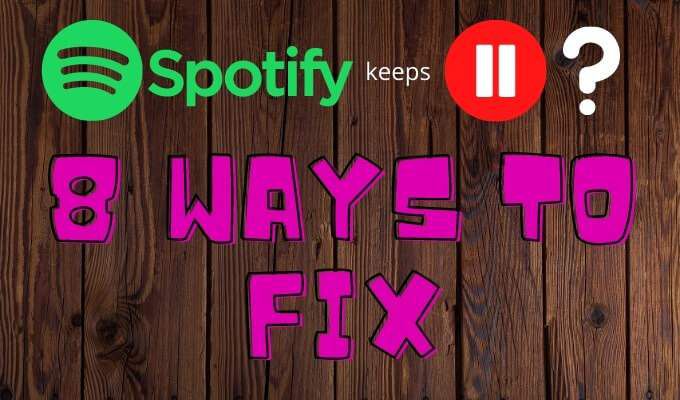
Tắt Chế độ Nguồn điện Thấp
Tất cả các thiết bị di động đều có tùy chọn chế độ năng lượng thấp để giảm hoạt động nền để tiết kiệm pin đời sống. Trong nhiều trường hợp, chế độ năng lượng thấp sẽ tắt tính năng làm mới nền cho các ứng dụng, tắt tính năng tải thư tự động và dừng tải xuống. Trong các trường hợp khác, nó có thể ảnh hưởng đến luồng Spotify của bạn.
Nếu bạn đang nghe Spotify với chế độ năng lượng thấp được bật, hãy tắt nó đi. Trên iPhone, thao tác này đơn giản như kéo xuống từ góc trên bên phải của màn hình và nhấn vào biểu tượng pin. Bạn cũng có thể truy cập chế độ nguồn điện thấp bằng cách đi tới Cài đặt>Pin>Chế độ nguồn điện thấp.
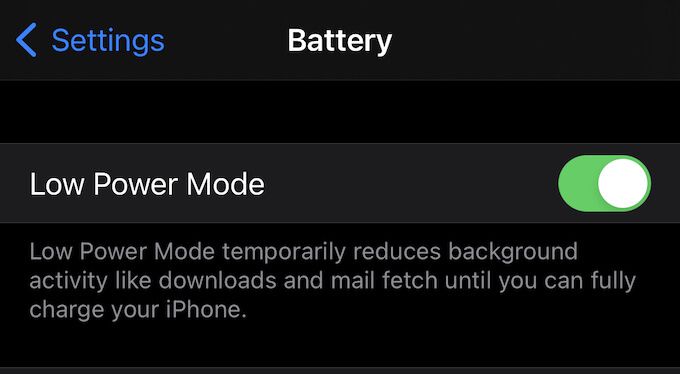
Các thiết bị Android xử lý điều này hơi khác một chút. Cài đặt trên thiết bị Android được gọi là “Trình tiết kiệm pin”. Để truy cập nó, hãy chạm vào biểu tượng Cài đặtrồi chạm vào Trình tiết kiệm pin.Bạn sẽ thấy một thanh trượt ở đâu đó trên màn hình của mình. Đảm bảo nó được đặt ở vị trí Tắt.
Cài đặt này có thể ảnh hưởng đến Spotify trên bất kỳ thiết bị nào, cho dù đó là điện thoại hay máy tính bảng. Nếu bạn thấy Spotify tiếp tục tạm dừng khi bạn đang nghe nhạc, hãy thử tắt chế độ nguồn điện thấp và đảm bảo bạn có đủ pin.
In_content_1 all: [300x250] / dfp: [640x360]->Tắt Chế độ Trình tiết kiệm dữ liệu
Spotify có chế độ Trình tiết kiệm dữ liệu tích hợp sẵn giảm lượng dữ liệu mà ứng dụng sử dụng khi bạn phát trực tuyến mạng di động. Chế độ này có thể ảnh hưởng đến chất lượng phát lại và dẫn đến việc Spotify bị tạm dừng.
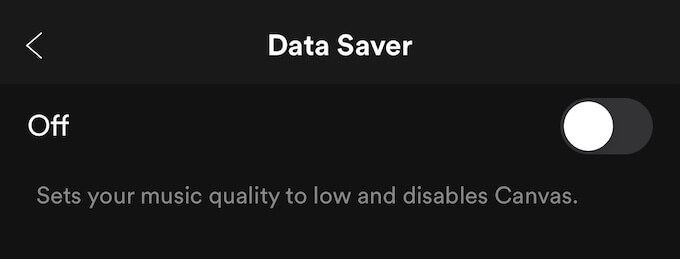
Để truy cập chế độ Trình tiết kiệm dữ liệu, hãy chạm vào biểu tượng bánh răng ở góc trên cùng bên phải của màn hình rồi chạm vào Trình tiết kiệm dữ liệutừ danh sách. Đảm bảo thanh trượt được đặt thành Tắt.
Khởi động lại thiết bị của bạn
Một trong những cách dễ nhất để khắc phục sự cố khi tạm dừng Spotify là đặt lại thiết bị của bạn. Bạn có thể thực hiện đặt lại trên thiết bị di động hoặc chọn Khởi động lạitừ menu Bắt đầu trên máy tính của mình, nhưng tốt hơn hết là bạn nên tắt nguồn hoàn toàn thiết bị trong ít nhất 15 giây trước khi khởi động lại.
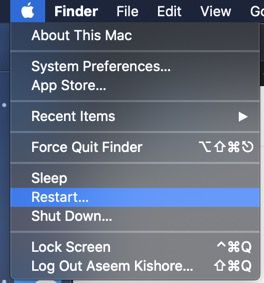
Làm điều này sẽ xóa mọi dữ liệu được lưu trữ trong bộ nhớ tạm thời và là một trong những cách được khuyến nghị nhất để khắc phục các sự cố như thế này. Sau khi 15 giây trôi qua, hãy bật lại thiết bị của bạn và thử lại Spotify.
Luôn cập nhật thiết bị của bạn
Đôi khi Spotify không hoạt động chính xác sau khi cập nhật, đặc biệt là sau khi cập nhật hệ điều hành. Đảm bảo luôn cập nhật đầy đủ thiết bị di động của bạn với phiên bản mới nhất của hệ điều hành.
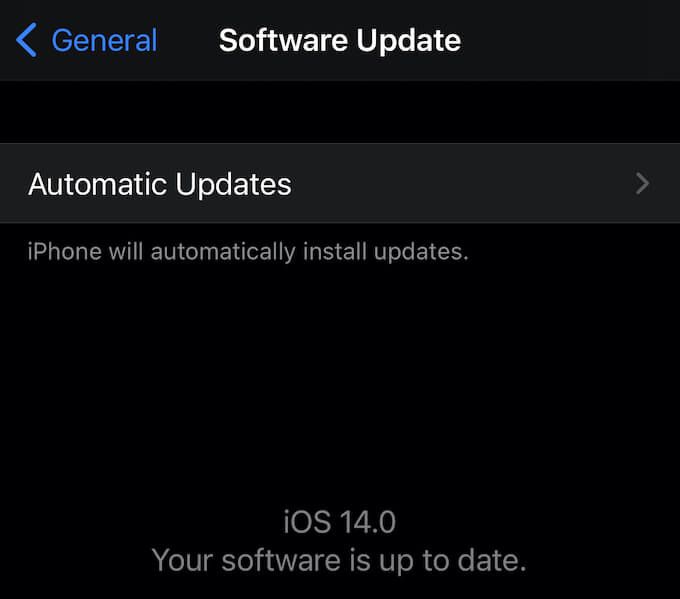
Một tùy chọn là bật cập nhật tự động. Cách khác là kiểm tra thủ công xem bản cập nhật hiện có sẵn hay không. Để thực hiện việc này trên iOS, hãy đi tới Cài đặt>Chung>Cập nhật phần mềm. Trên Android, đi tới Cài đặt, chọn Cập nhật hệ thốngvà chọn Kiểm tra các bản cập nhật hệ thống.
Đăng xuất mọi nơi
Một số người dùng Spotify đã báo cáo rằng việc đăng xuất khỏi tài khoản của họ trên mọi thiết bị trước khi đăng nhập lại có thể khắc phục sự cố thường xuyên tạm dừng trong Spotify.
Để thực hiện việc này, hãy truy cập của bạn 3. Khi ở trên trang này, cuộn xuống dưới cùng và chọn nút Đăng xuất mọi nơi. Sau khi thực hiện việc này, bạn cần phải đăng nhập lại vào tài khoản của mình.
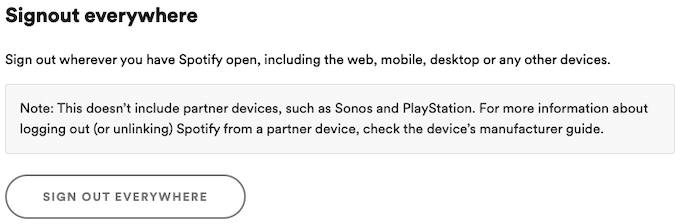
Hãy nhớ rằng tùy chọn này không bao gồm các thiết bị của đối tác Spotify, vì vậy nó sẽ không đăng xuất bạn khỏi Thiết bị PlayStation hoặc Sonos.
Nếu tài khoản Spotify của bạn đang được sử dụng ở một nơi khác, điều này có thể dẫn đến việc phát lại bị giật trên thiết bị của bạn. Bằng cách đăng xuất khỏi tài khoản của bạn khỏi tất cả các thiết bị, bạn cũng sẽ loại bỏ khả năng người dùng khác có thể truy cập trái phép vào tài khoản của bạn.
Kết nối hoặc Ngắt kết nối khỏi WiFi
Spotify cho phép bạn chọn từ nhiều mức chất lượng để phát nhạc của mình.
Mức cơ bản cho nhạc là 160 kbps và yêu cầu tốc độ tải lên và tải xuống là 384 kbps. Mức tiếp theo là 320 kbps và yêu cầu tốc độ tải lên và tải xuống là 512 kbps. Để phát trực tuyến chất lượng không mất dữ liệu, bạn cần giảm ít nhất 2 Mbps xuống và 0,5 Mbps lên.
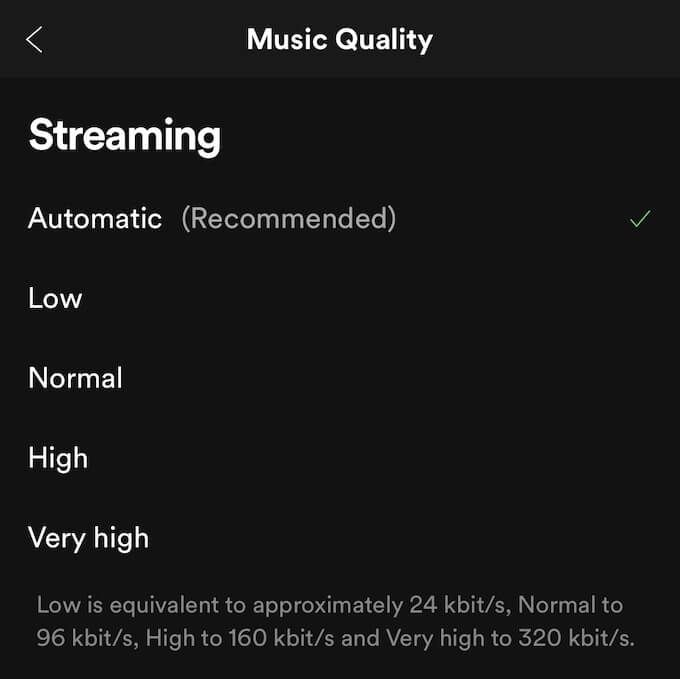
Những tốc độ này cần vẫn ở mức này hoặc cao hơn nhất quán nếu không chất lượng nhạc của bạn sẽ dao động, thường dẫn đến tạm dừng. Trong nhiều trường hợp, 3G không đủ cho chất lượng không mất dữ liệu.
Nếu bạn đang phát trực tuyến nhạc ở chất lượng cao nhất có thể và không đạt được kết quả như mong muốn, hãy thử kết nối với Wi-Fi. Nếu không thể, hãy giảm chất lượng luồng của bạn. Bạn cũng nên đảm bảo rằng Spotify không tự động cố gắng phát trực tuyến ở chất lượng cao hơn những gì có thể.
Để thực hiện việc này, hãy mở Spotify và nhấn vào biểu tượng bánh răng ở góc trên cùng bên phải của màn hình. Nhấn vào Chất lượng nhạcvà xem trong tiêu đề Truyền trực tuyến. Theo mặc định, Tự độngsẽ được chọn. Chọn giữa Thấp, Bình thường, Cao và Rất cao. Nếu ứng dụng của bạn thường xuyên tạm dừng, hãy chọn Thấp hoặc Bình thường.
Cài đặt lại Spotify
Nếu bạn đã thử các phương pháp khác này và chúng không hiệu quả với bạn, hãy xóa Spotify khỏi thiết bị của bạn. Trên máy tính, điều này có nghĩa là gỡ cài đặt chương trình. Trên điện thoại, hãy xóa ứng dụng. Xóa tất cả dấu vết của Spotify và sau đó tải xuống lại ứng dụng.
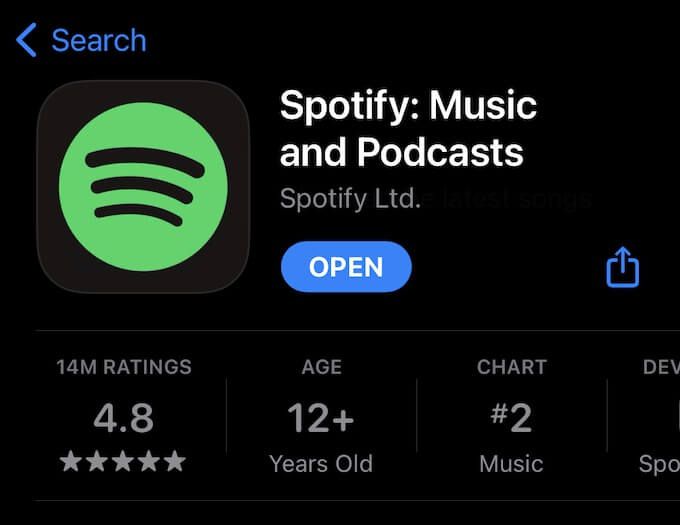
Có thể xảy ra lỗi trong khi cài đặt dẫn đến sự cố phát lại. Bằng cách xóa ứng dụng và cài đặt lại, bạn có thể làm việc từ một bản cài đặt mới, cập nhật.
Kiểm tra AirPods của bạn
Nếu bạn sử dụng Bluetooth tai nghe, đảm bảo rằng không có cài đặt nào có thể ảnh hưởng đến trải nghiệm của bạn. Ví dụ: AirPods của Apple sẽ tạm dừng bài hát nếu một chiếc bị xóa khỏi tai bạn. Nếu thiết bị Bluetooth của bạn bị trục trặc, điều này có thể khiến Spotify tạm dừng.
Để kiểm tra điều này, hãy nghe một vài bài hát mà không cần tai nghe, sau đó nghe bằng tai nghe. Nếu Spotify chỉ tạm dừng khi sử dụng tai nghe, đó là một dấu hiệu tốt cho thấy một cái gì đó có thể là sai với thiết bị Bluetooth của bạn.